Jeśli masz więcej niż jeden monitor, a monitor zewnętrzny ma inną rozdzielczość ekranu niż monitor główny, może wystąpić problem z bardzo dużym lub bardzo małym ekranem PowerPoint lub Skype dla firm.
Firma Microsoft wydała już poprawkę dla tego problemu. Możesz sprawdzić, czy aplikacja ma aktualizację, sprawdzając numery wersji poniżej. Ta poprawka wymaga Windows 10 wersji 1607, znanej również jako Windows 10 rocznicowa.
Podczas korzystania z wielu monitorów w aplikacjach mogą jednak Office się niewyraźny tekst. Aby uzyskać więcej informacji, Office w artykule Pomocy na temat tego, czy aplikacje są wyświetlane w nieprawidłowym rozmiarze lub są rozmyte na monitorach zewnętrznych.
Rozwiązano w PowerPoint i Skype dla firm
PowerPoint 2016, PowerPoint 2013, Skype dla firm 2013 i Skype dla firm 2016 obsługują teraz sytuacje, w których masz więcej niż jeden monitor, a monitor zewnętrzny ma inną rozdzielczość ekranu niż monitor główny. Aby zobaczyć poprawki, na komputerze muszą być dostępne pewne (lub nowsze) wersje programu Office i Windows 10.
-
Aby rozwiązać ten problem, wymagana wersja pakietu Windows to: Windows 10 1607, znanej również jako aktualizacja Windows 10 rocznicowa.
-
Aby rozwiązać ten problem, wymagana wersja PowerPoint lub Skype dla firm jest opisana w następującej sekcji:
Zaktualizowane wersje PowerPoint i Skype dla firm
-
Jeśli jesteś użytkownikiem domowym programu Microsoft 365, Office 2016 lub Office 2013, do teraz (lipiec 2017 r.) powinny już być dostępne aktualizacje opisane w tym artykule.
-
Jeśli jesteś użytkownikiem biznesowym programu Microsoft 365, Office 2016 lub Office 2013, do teraz (lipiec 2017 r.) możesz lub nie, możesz lub nie otrzymano aktualizacji opisanych w tym artykule. Harmonogram, w którym będziesz Office aktualizacji, zależy od życzenia danej organizacji.
Możesz sprawdzić, czy aplikacja ma aktualizację, sprawdzając numer wersji pakietu Office w menu Plik dowolnego aplikacja pakietu Office. Dostępne są dwie różne technologie instalowania Office 2016. Technologia używana do instalacji określa numer wersji, która należy sprawdzić. Oto jak można znaleźć te informacje:
-
W menu Plik kliknij pozycję Konto (w lewej części strony).
-
W prawej części strony, w sekcji Informacje o produkcie, znajdują się informacje o aplikacjach i aktualizacjach, które wyglądają jak pierwszy obraz (reprezentujący technologię instalatora "Click-to-Run") poniżej lub drugi obraz (który wskazuje technologię Instalatora Microsoft):
„Szybka instalacja” wygląda następująco:
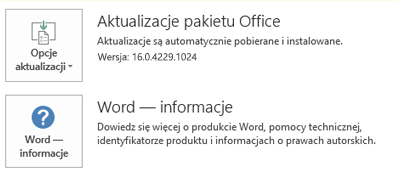
Plik „Microsoft Installer” wygląda następująco:

Jeśli widać dwa przyciski, jak pokazano na pierwszym obrazie powyżej, minimalny numer wersji zawierający aktualizację wynosi:
|
PowerPoint 2016 |
Skype dla firm 2016 |
|
16.0.7369.2024 |
16.0.7369.2024 |
Jeśli zobaczysz jeden przycisk, jak pokazano na drugim obrazie powyżej, minimalny numer wersji zawierający aktualizację wynosi:
|
PowerPoint 2016 |
Skype dla firm 2016 |
|
16.0.4483.1000 |
16.0.4483.1000 |
|
PowerPoint 2013 |
Skype dla firm 2013 |
|
15.0.4875.1001 |
15.0.4875.1001 |
Office 2013 i Office 2016 dla użytkowników domowych są automatycznie aktualizowane.
Microsoft 365 dla firm są automatycznie aktualizowane. Produkt jest wprowadzany stopniowo; nie wszyscy otrzymują aktualizację w tym samym czasie. Jeśli pracujesz w organizacji, która ma Office ale nie ma Microsoft 365 subskrypcji, prawdopodobnie kontroluje ona, kiedy będziesz Office aktualizacje.
Przejdź do Office Instalowanie aktualizacji, aby uzyskać więcej informacji, jeśli chcesz upewnić się, że masz najnowszą aktualizację.










